
Chắc khách hàng của An Minh Luật còn xa lạ với phần mềm này phải không? Hiện tại chưa có bất kỳ hướng dẫn cài đặt phần mềm chữ ký số WinCA (Token Manager V1.0) trên máy tính cả. Sắp tới An Minh Luật sẽ triển khai cấp mới cho tất cả quý khách hàng dịch vụ và đây cũng là nội dung hướng dẫn sử dụng phần mềm WinCA.
==> Xem thêm: Báo giá chữ ký số WinCA giá rẻ
==> Xem thêm: Gia hạn chữ ký số WinCA giá rẻ
Để thực hiện nghĩa vụ kê khai nộp thuế hoặc phát hành hóa đơn điện tử thì phải cần đến chữ ký số. Thiết bị USB Token WinCA này phải được cấp thời hạn sử dụng, tiếp đó là kết nối thiết bị trên máy tính và liên kết với phần mềm dịch vụ khác để thực hiện ký điện tử. Theo dõi chi tiết cách cài đặt Token chữ ký số WinCA Token Manager bên dưới và thực hiện theo chắc chắn thành công.
Tắm Tắt Nội Dung Chính
Cài đặt chữ ký số WinCA Token Manager V1.0 (Video)
Đây là video hướng dẫn cài đặt Plugin chữ ký số WinCA Token Manager mới nhất hiện tại. Kỹ thuật viên trực tiếp theo tác trên máy tính hệ điều hành Win 7, Win 10 (không hỗ trợ Macbook) thực hiện cài đặt và gỡ bỏ phần mềm WinCA.
Cài đặt phần mềm chữ ký số WinCA Token Manager V1.0
Trước tiên hãy cắm thiết bị USB Token WinCA vào cổng USB máy tính. Nhớ kiểm tra kết nối và đảm bảo đã ghi nhận thành công, tắt tất cả phần mềm diệt virus nếu có để quá trình cài đặt không xảy ra xung đột.
Bước 1: Vào My Computer/This PC tìm thư mục ổ đĩa mới kết nối “CD Driver (E:) WINCA” sau đó click đúp vào.
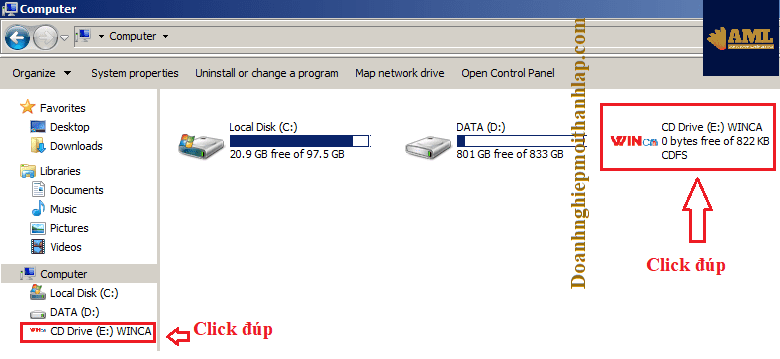
Bước 2: Click đúp vào tệp tin “winca_cps11_v1_onlinesintaller” để cài đặt.

Bước 3: Nhấn vào “Install” bắt đầu setup cài đặt.
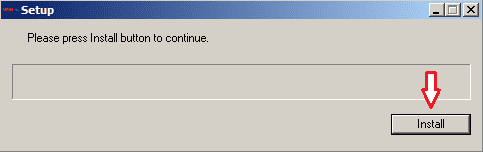
Bước 4: Chọn ngôn ngữ mặc định “Vietnamese” nhấn “OK”
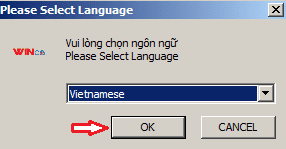
Bước 5: Thông báo “Chào mừng đến với trình cài đặt WinCA Token manager v1.0” có nghĩa chuẩn bị thiết lập cài đặt trên máy tính, nhấn “Cài” để tiếp tục.
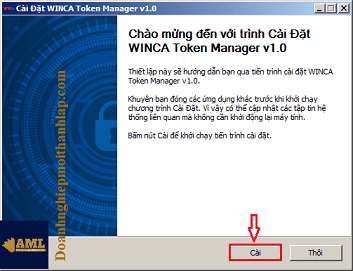
Bước 6: Đang hoàn tất cài đặt WinCA Token Manager V1.0 (không cần khởi động lại máy tính) nhấn “Kết thúc” để thoát.
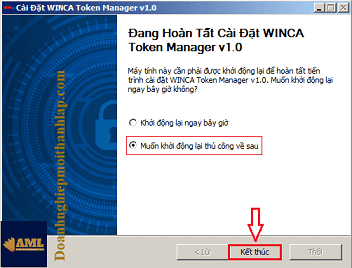
Bước 7: Trên màn hình Desktop hiển thị biểu tượng icon “WINCA Token Manager v1.0” là phần mềm cài đặt thành công rồi nhé. Click đúp mở phần mềm lên để xem giao diện quản lý như thế nào.

Bước 8: Mọi người quan sát danh mục “Giới thiệu” tại đây có thông tin của nhà cung cấp (tên công ty, địa chỉ, email, website, hotline…)

Bước 9: Ở mục “Cập nhật” chỉ dùng khi nhà cung cấp update phiên bản Token Manager mới, vào đây bấm cập nhật thủ công.
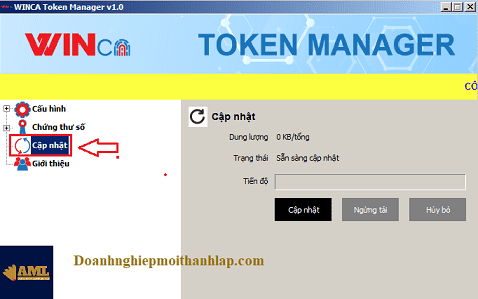
Bước 10: Phần quan trọng nhất vẫn là mục “Chứng thư số” sẽ gồm các tính năng thường sử dụng như: đăng ký mua mới, đăng ký gia hạn, thay đổi thông tin, giấy chứng nhận, thông tin…
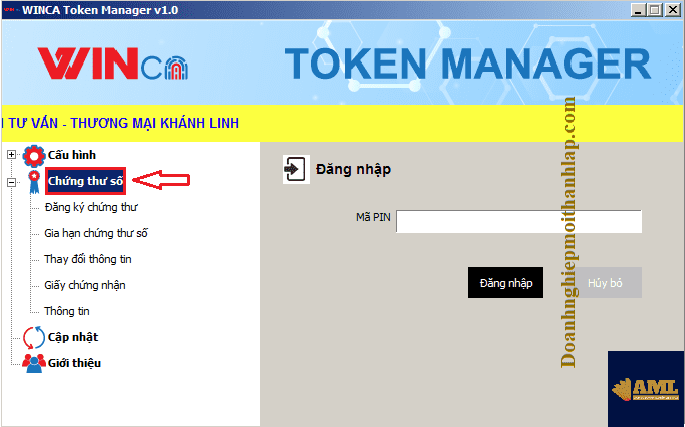
Bước 11: Tiếp đến là mục “Cấu hình” tính năng quan trọng nhất là đổi mã PIN và yêu cầu mở khóa chứng thư số.

=> Cơ bản thì giao diện quản lý và các tính năng trên phần mềm WinCA Token Manager v1.0 giống hệt các phần mềm khác. Cách sử dụng cụ thể cho từng ứng dụng như thế nào An Minh Luật chia sẻ trong bài viết khác.
Gỡ cài đặt phần mềm USB Token chữ ký số WinCA (lỗi)
Một số trường hợp khi cài đặt phần mềm chữ ký số WinCA xung đột với phần mềm khác báo lỗi, hay quá trình cài đặt Token WinCA thao tác sai nên chưa thành công. Lúc này người dùng phải xóa/gỡ bỏ phần mềm cài đặt lại từ đầu, cách làm như sau:
Bước 1: Trước tiên hãy xóa bỏ phần mềm WinCA ngoài Desktop

Bước 2: Nhấn “Yes” đồng ý xóa ứng dụng
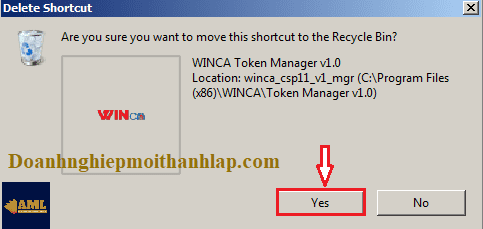
Bước 3: Chọn “Control Panel”
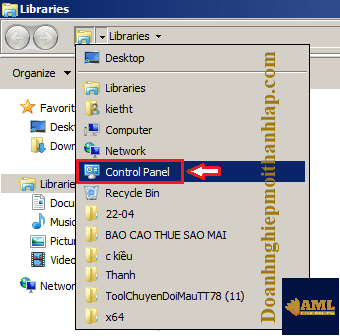
Bước 4: Chọn “Programs”

Bước 5: Chọn mục “Programs and Features” chuyển sang danh sách ứng dụng.
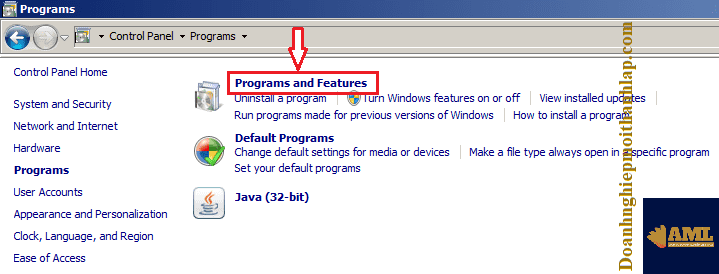
Bước 6: Nhấn chuột phải vào phần mềm, tiếp theo nhấn “Uninstall/Change”
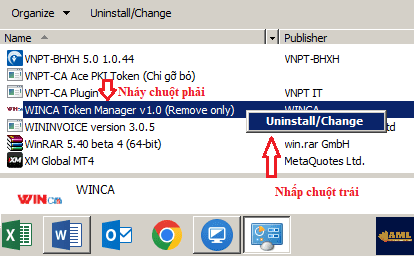
Bước 7: Nhấn “Gỡ bỏ” để khởi chạy trình gỡ bỏ cài đặt.
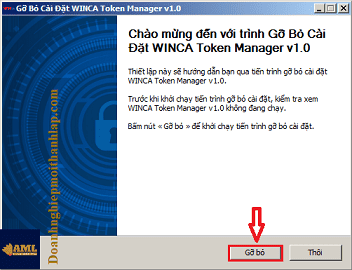
Bước 8: Đang gỡ bỏ cài đặt chờ trong giây lác.
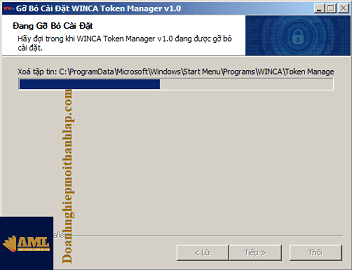
Bước 9: Đã hoàn tất gỡ bỏ cài đặt phần mềm chữ ký số WinCA Token Manager v1.0 trên thiết bị máy tính này. Nhấn “Kết thúc” để thoát.

Lời kết
Với nội dung chia sẻ bên trên An Minh Luật hy vọng mọi người tự thao tác cài đặt Plugin chữ ký số WinCA thành công mà không bị lỗi. Nếu là khách hàng đăng ký mua chữ ký số từ đại lý, quý khách sẽ được hỗ trợ cài đặt và hướng dẫn sử dụng hoàn toàn miễn phí. Cảm ơn đã theo dõi, xin chào và hẹn gặp lại trong những bài viết tiếp theo.
- CÔNG TY TNHH TƯ VẤN AN MINH LUẬT
- Điện thoại: 0968.45.85.75 (Zalo)
- Email: [email protected]
- Website: doanhnghiepmoithanhlap.com
